Recensione HP Omen Transcend 14: quasi perfetto!

Cerchi un nuovo laptop da gioco portatile? Dai un

Consigli veloci
Per desktop: vai su Google > Icona profilo > Aggiungi un altro account .
Per Android: avvia l' app Impostazioni > Google > Nome account > Aggiungi un altro account .
Per iOS: apri l' app Impostazioni > Posta > Account > Aggiungi account .
Passaggio 1 : apri Google sul tuo browser preferito. Quindi, fai clic sull'icona del profilo nell'angolo in alto a destra.
Passaggio 2 : seleziona Esci o Esci da tutti gli account (se hai più account collegati) dal menu a discesa.
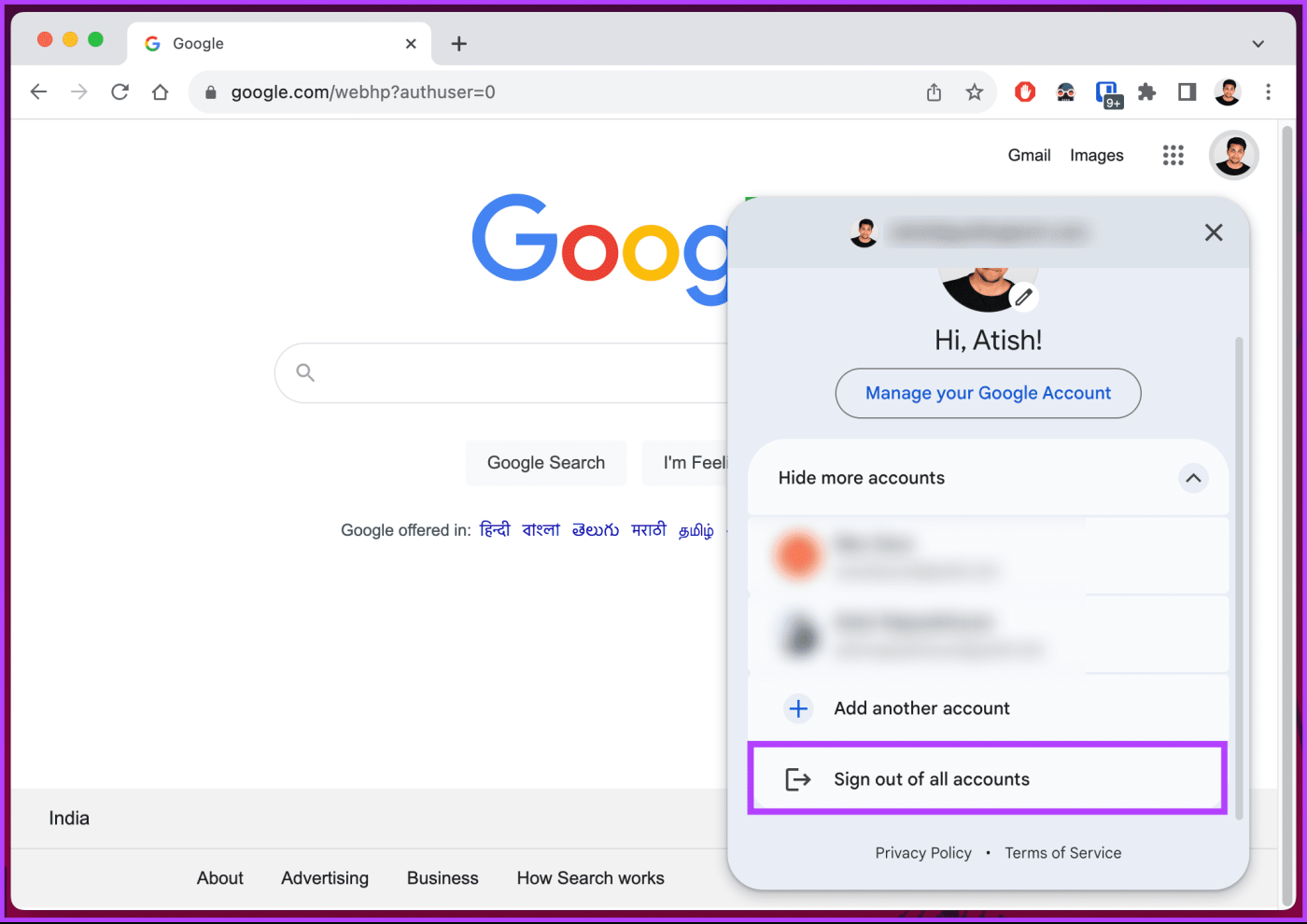
Passaggio 3 : ora fai clic sul pulsante Accedi nell'angolo in alto a destra per accedere con il tuo account predefinito preferito.
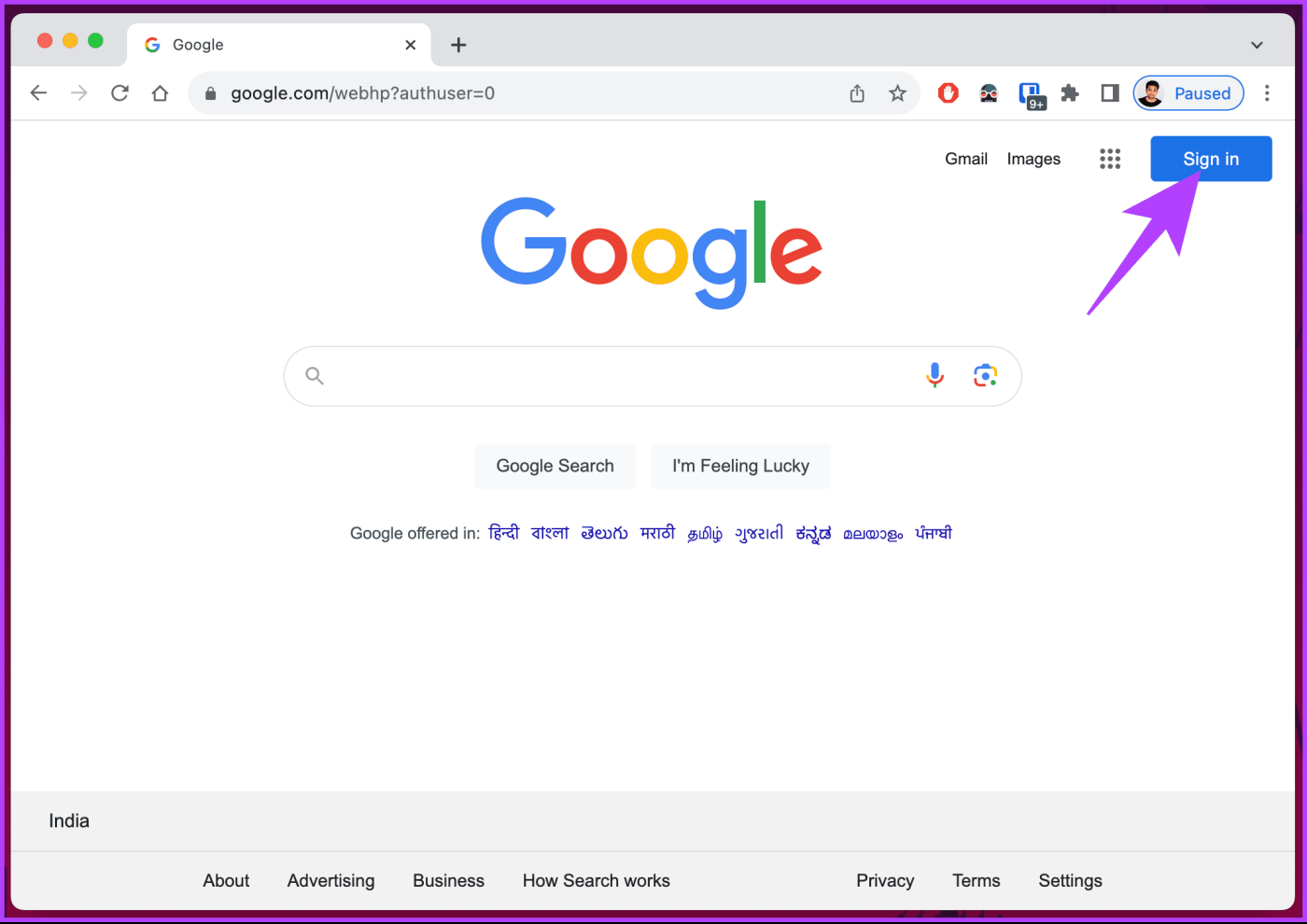
Una volta aggiunto, l'account diventerà il tuo account Google predefinito per tutti i servizi Google.
Se non hai intenzione di disconnetterti ma desideri aggiungere un account insieme a quelli esistenti, scegli invece l'opzione Aggiungi un altro account .
Nota : fare clic sul pulsante Rimuovi sotto ciascun account per rimuovere gli account elencati.
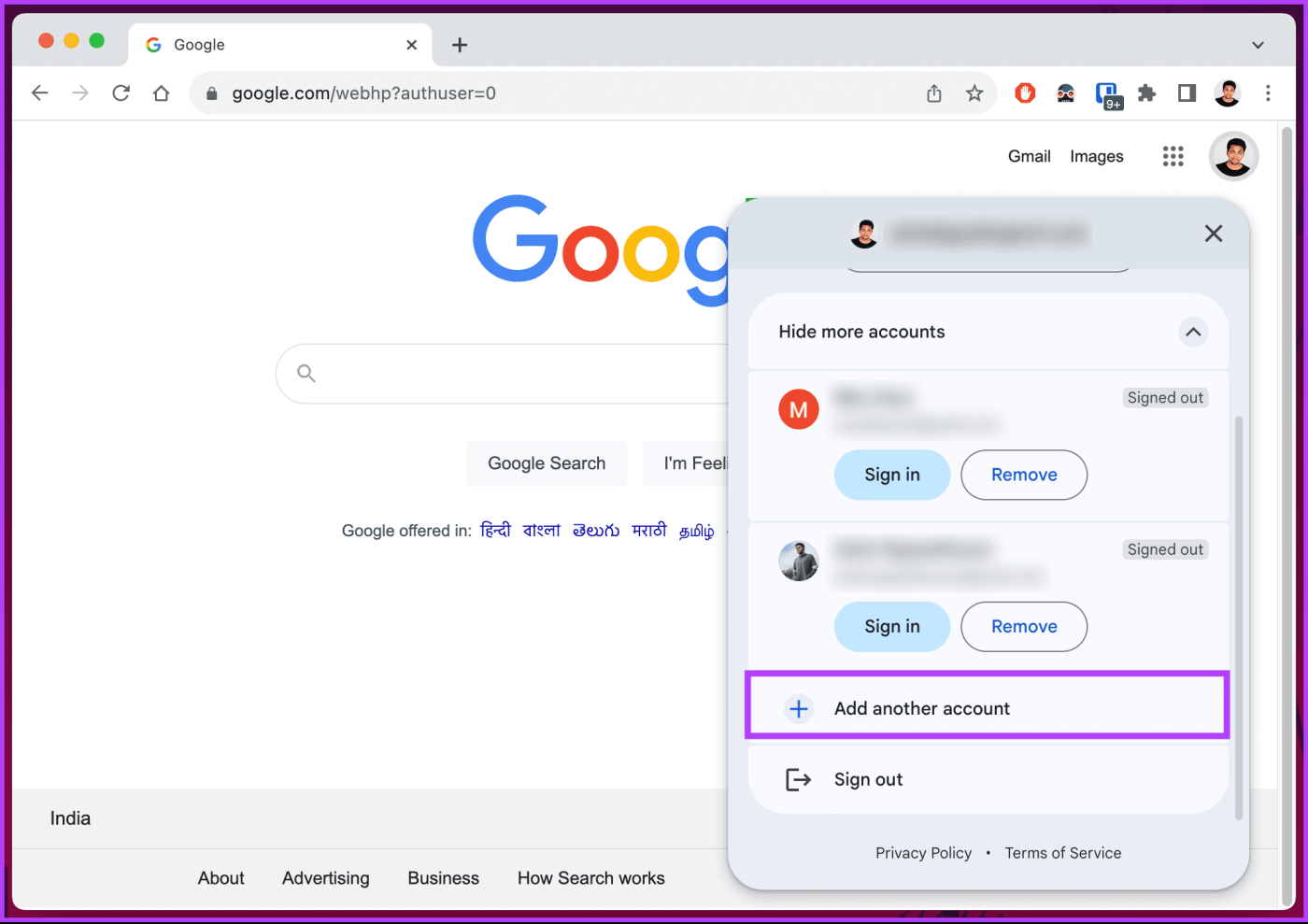
Leggi anche : Come impostare una passkey per l'account Google su Android
Passaggio 1 : apri l' app Impostazioni sul tuo dispositivo Android e vai alla sezione Google .
Passaggio 2 : tocca il nome del tuo account . Dal pop-up, scegli l'account che desideri impostare come predefinito.
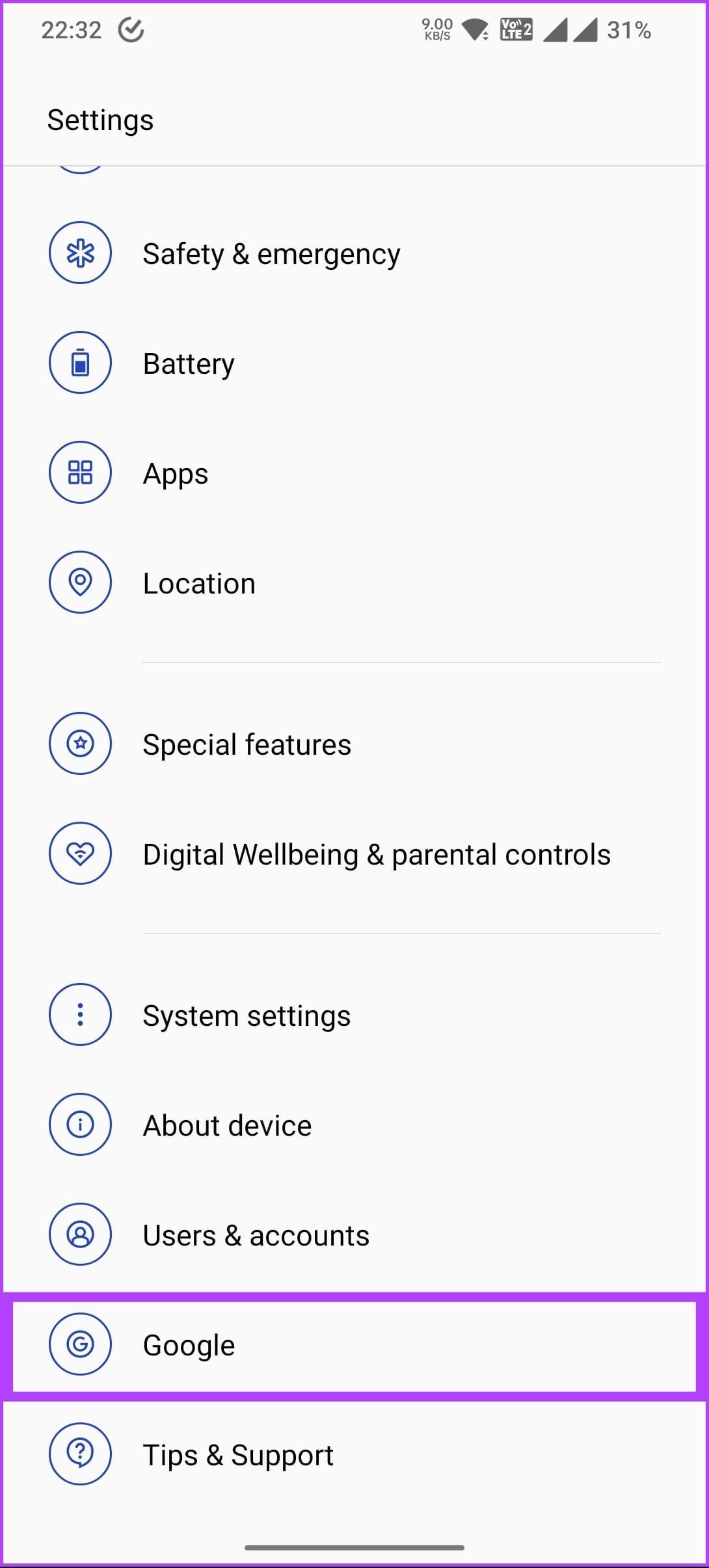
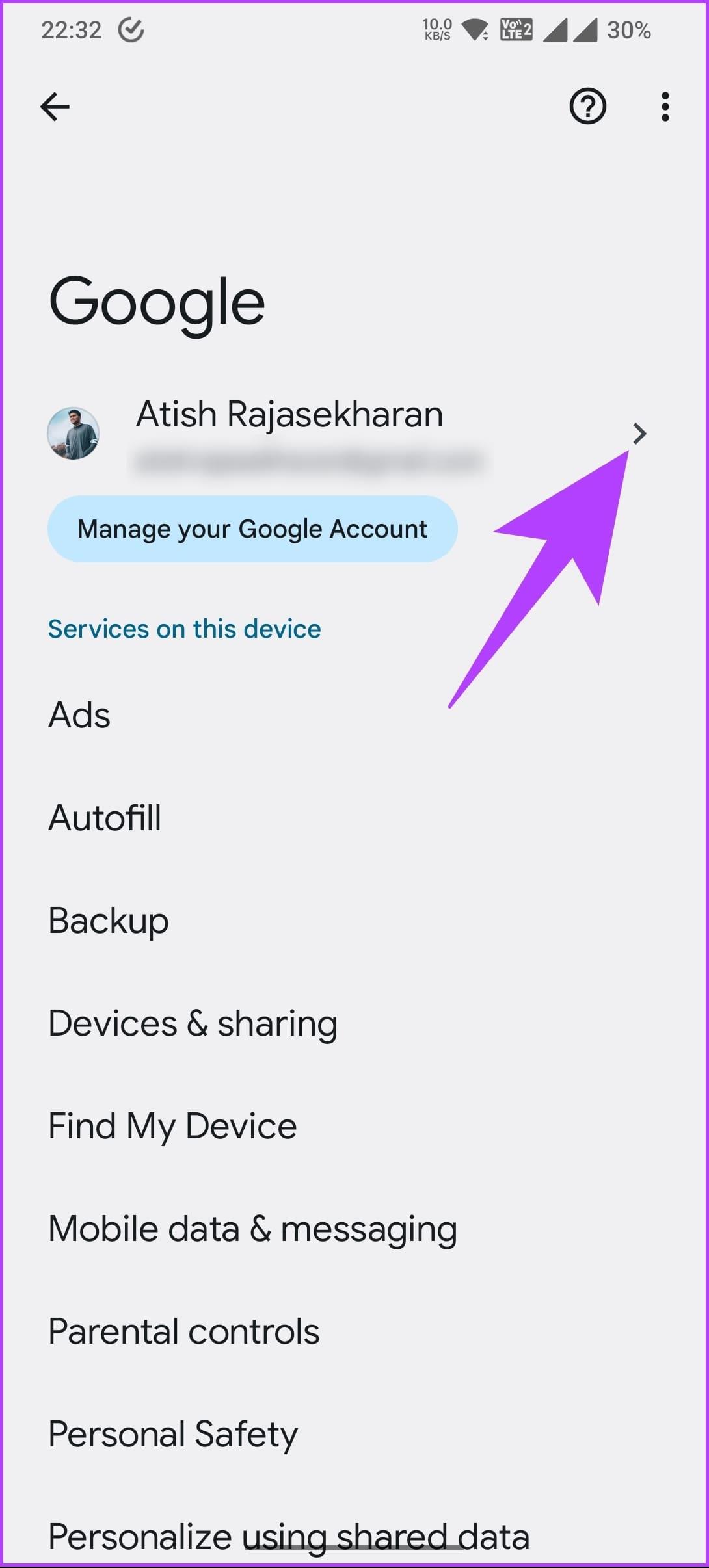
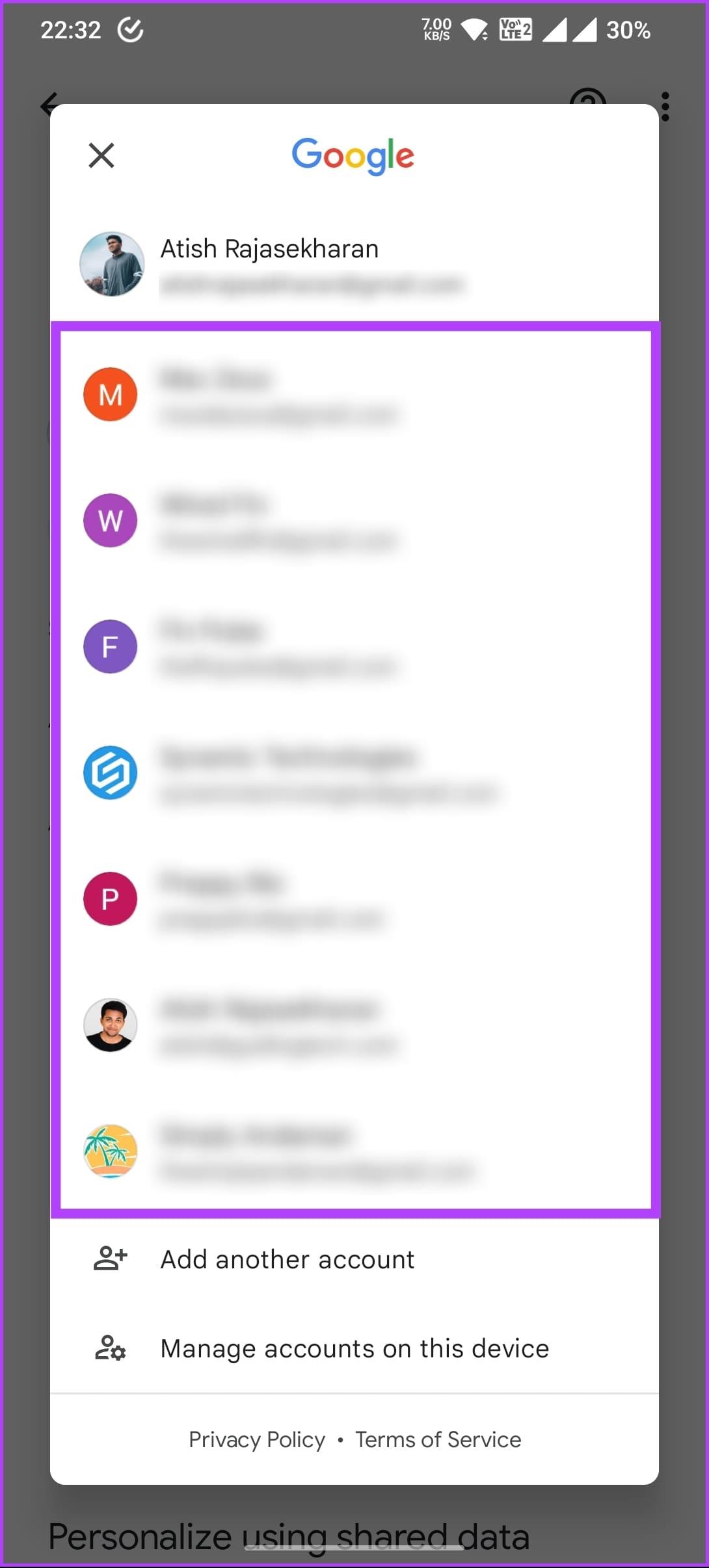
Vedrai un separatore distinto (linea) tra l'account predefinito e gli altri account collegati.
Se hai un solo account, aggiungine un altro scegliendo l' opzione Aggiungi un altro account . Tuttavia, se disponi di più account e desideri rimuoverne alcuni, continua con i passaggi seguenti.
Passaggio 1 : seleziona Gestisci account su questo dispositivo . Nella schermata successiva, scegli Google .
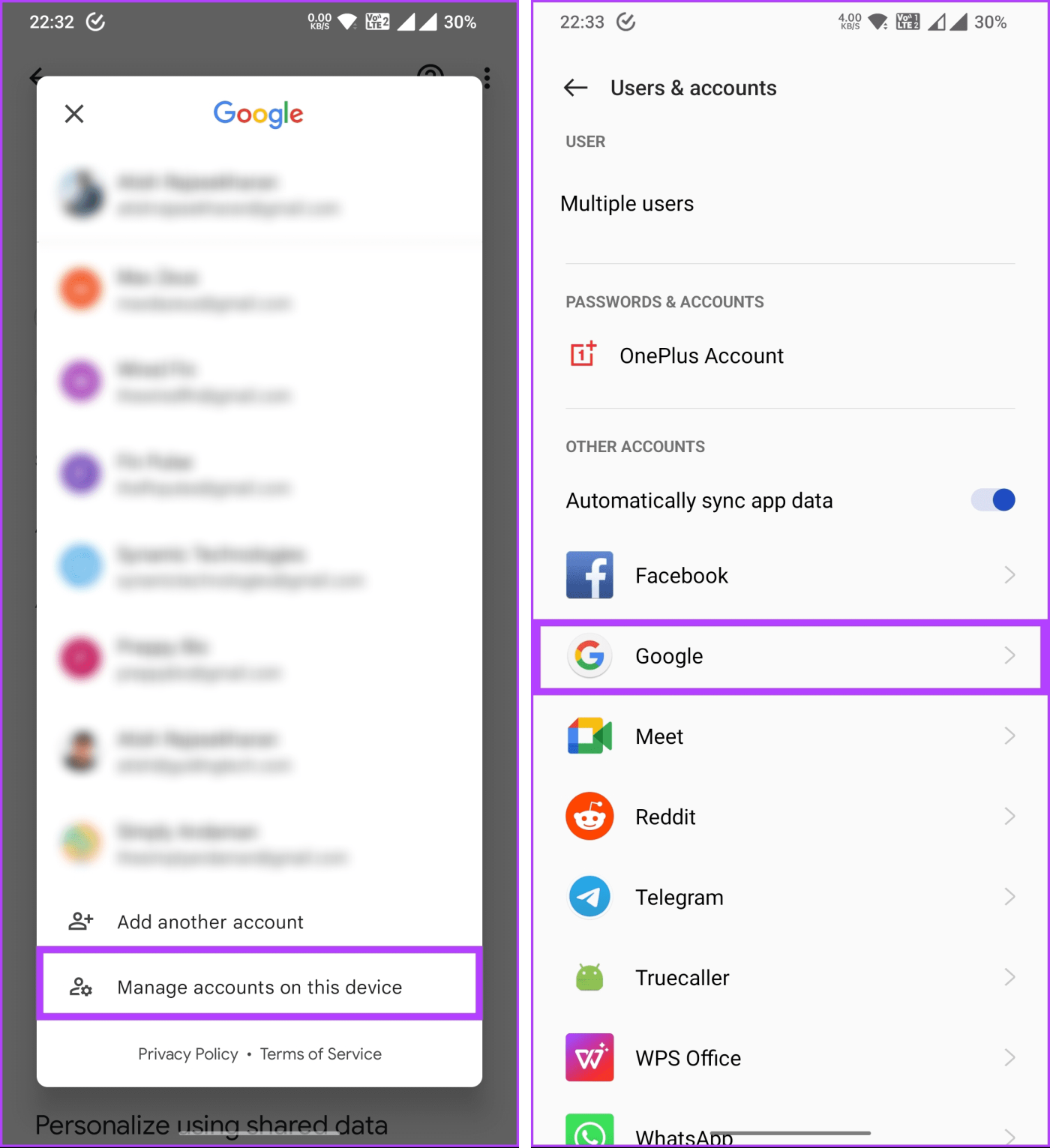
Passaggio 2 : tocca l'account che desideri rimuovere. Tocca l' icona a tre punti nell'angolo in alto a destra.
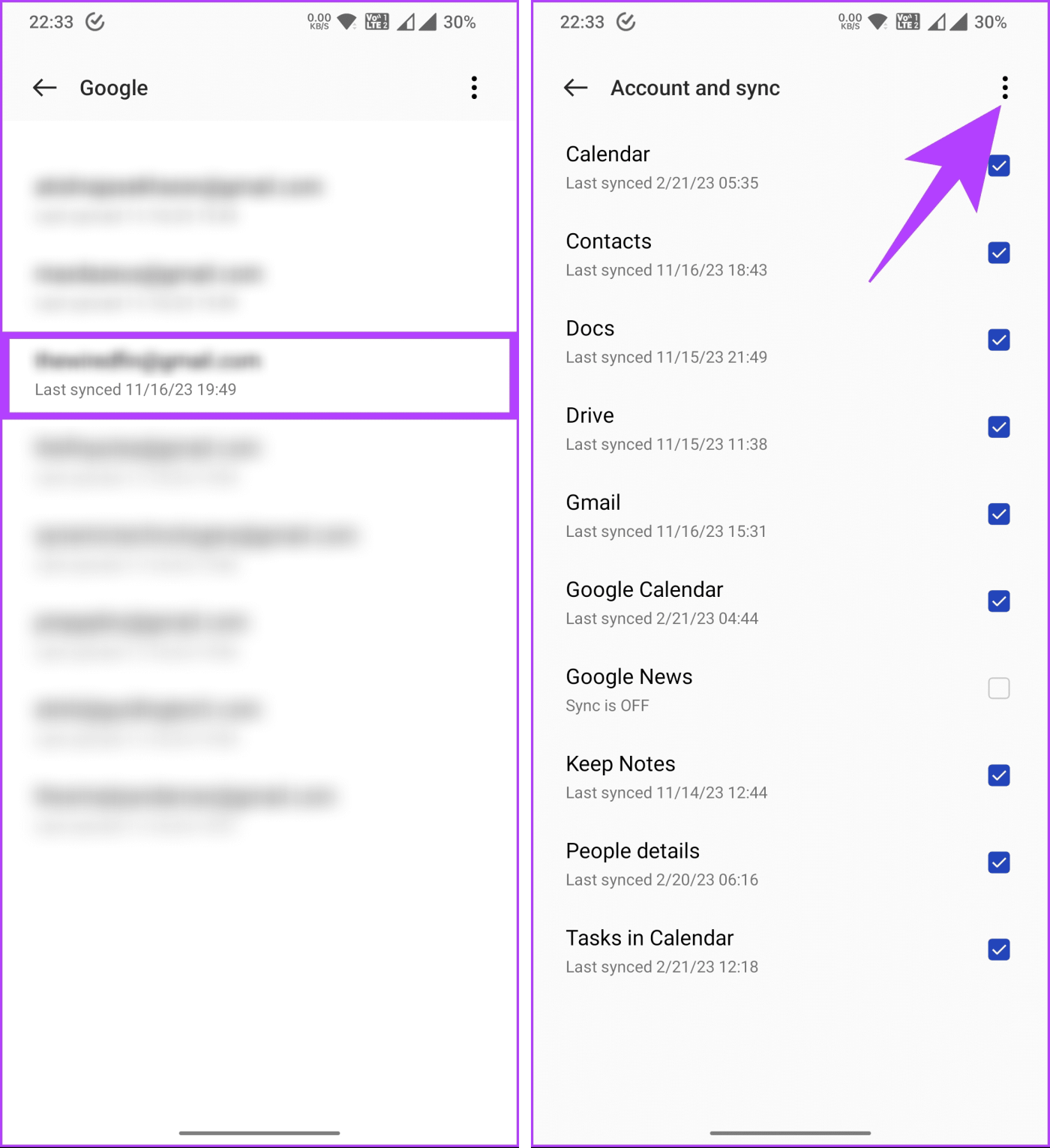
Passaggio 3 : dal menu, seleziona Rimuovi account . Nel popup Rimuovi account, scegli nuovamente Rimuovi account .
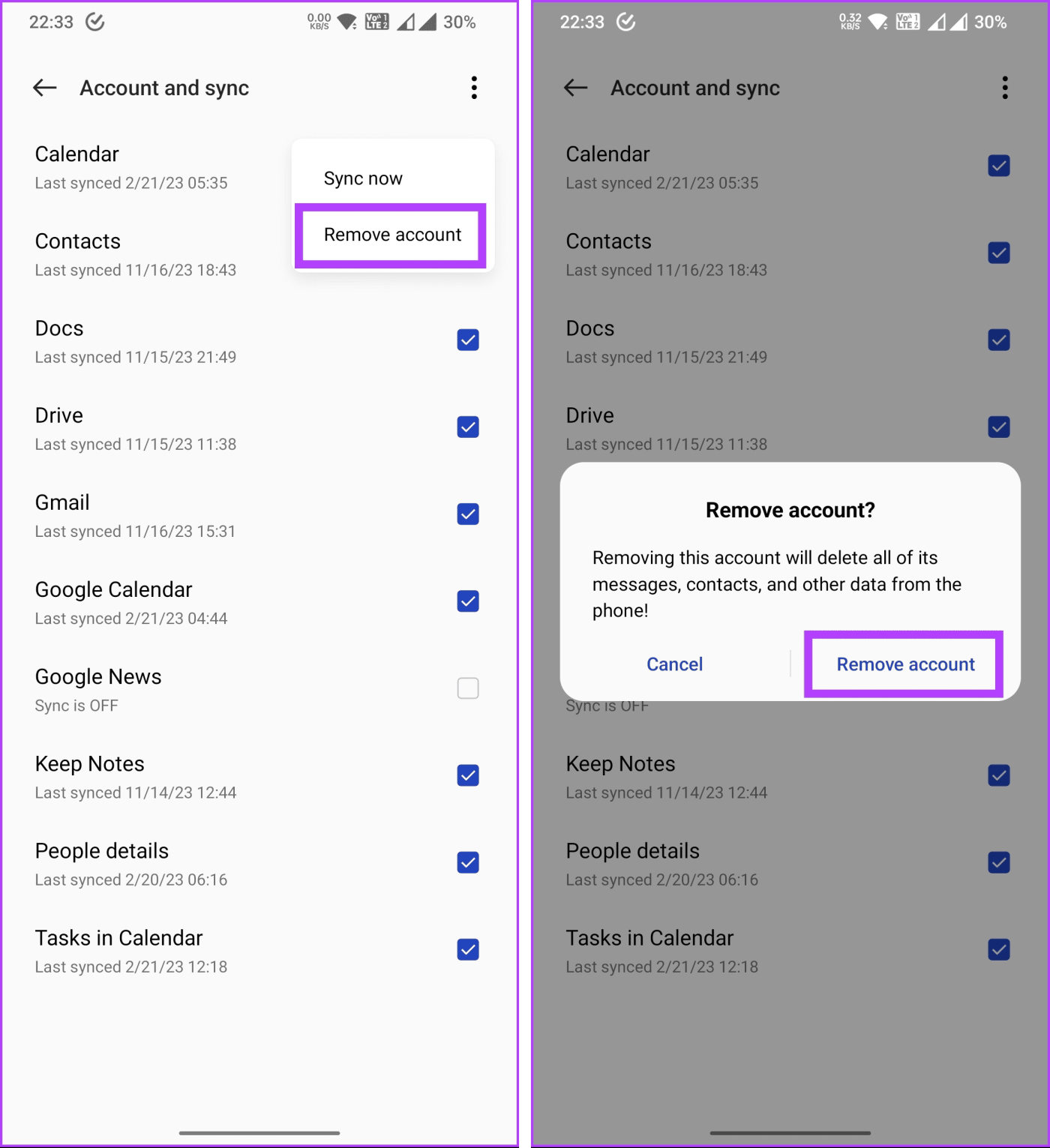
Passaggio 1 : apri l' app Impostazioni sul tuo iPhone e tocca Posta . Ora scegli Account .
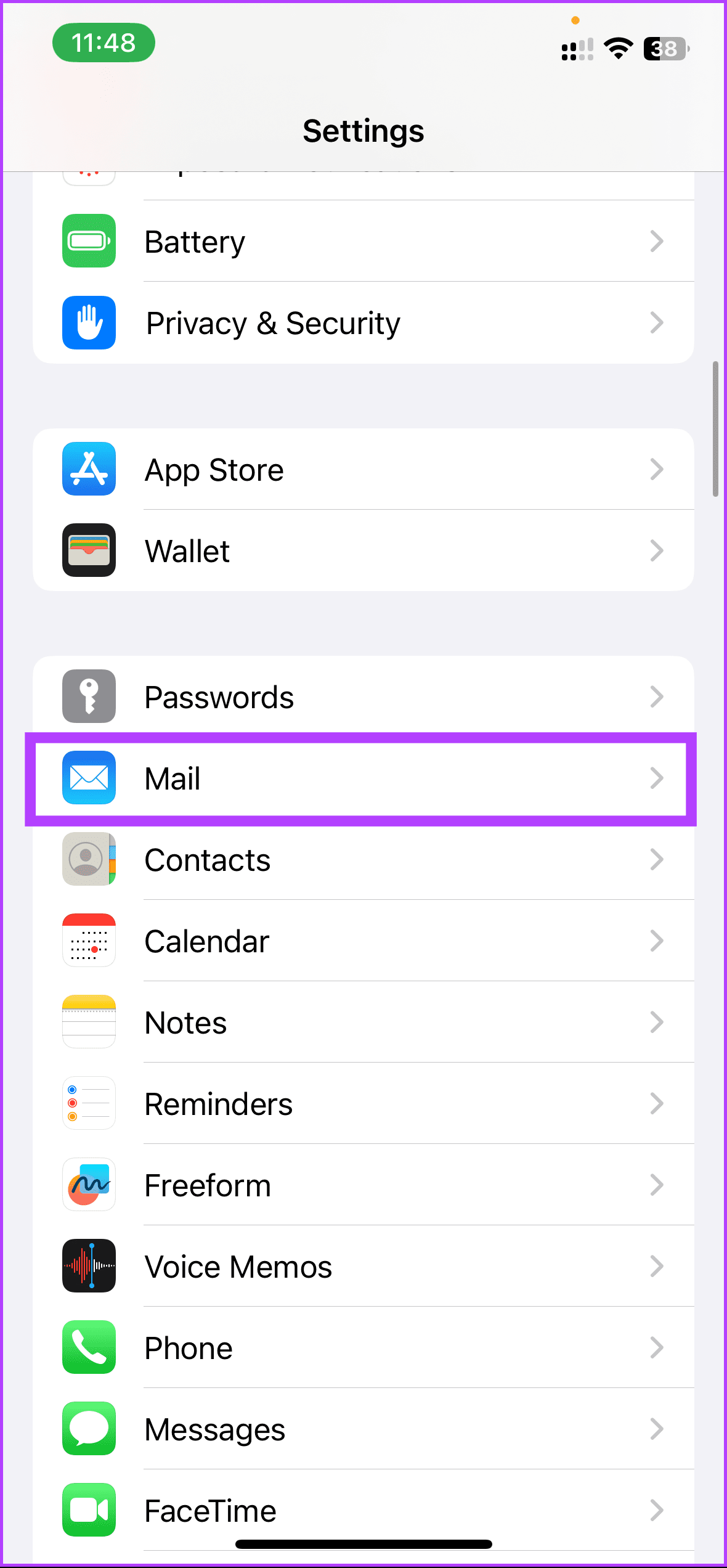
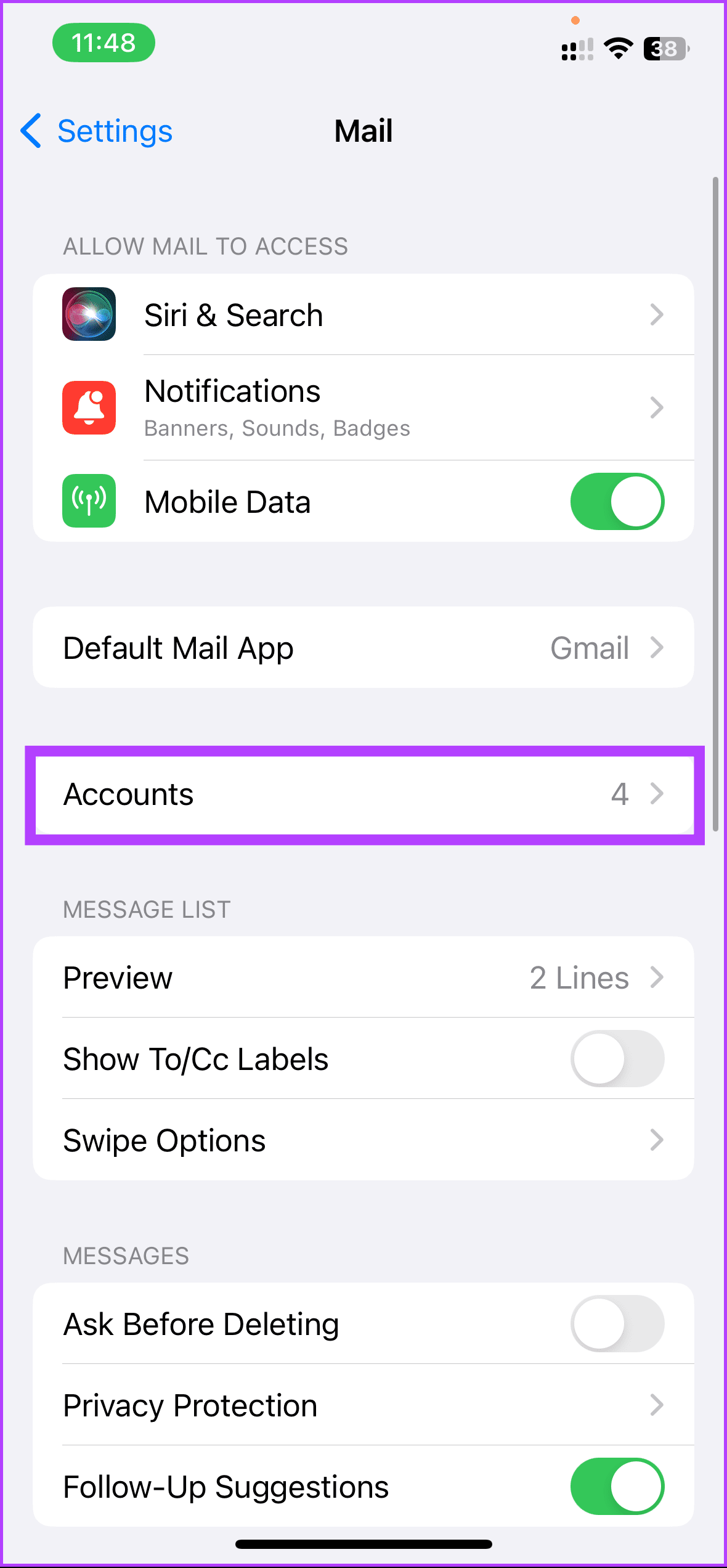
Passaggio 2 : nella schermata successiva, seleziona l' account Gmail per rimuoverlo. Non preoccuparti, lo rimuoveremo e lo aggiungeremo nuovamente. Tocca Elimina account .
Nota : per impostazione predefinita, il primo account Gmail (l'account predefinito) che aggiungi verrà elencato semplicemente come Gmail. Eventuali account Gmail aggiuntivi verranno elencati utilizzando l'indirizzo email completo.
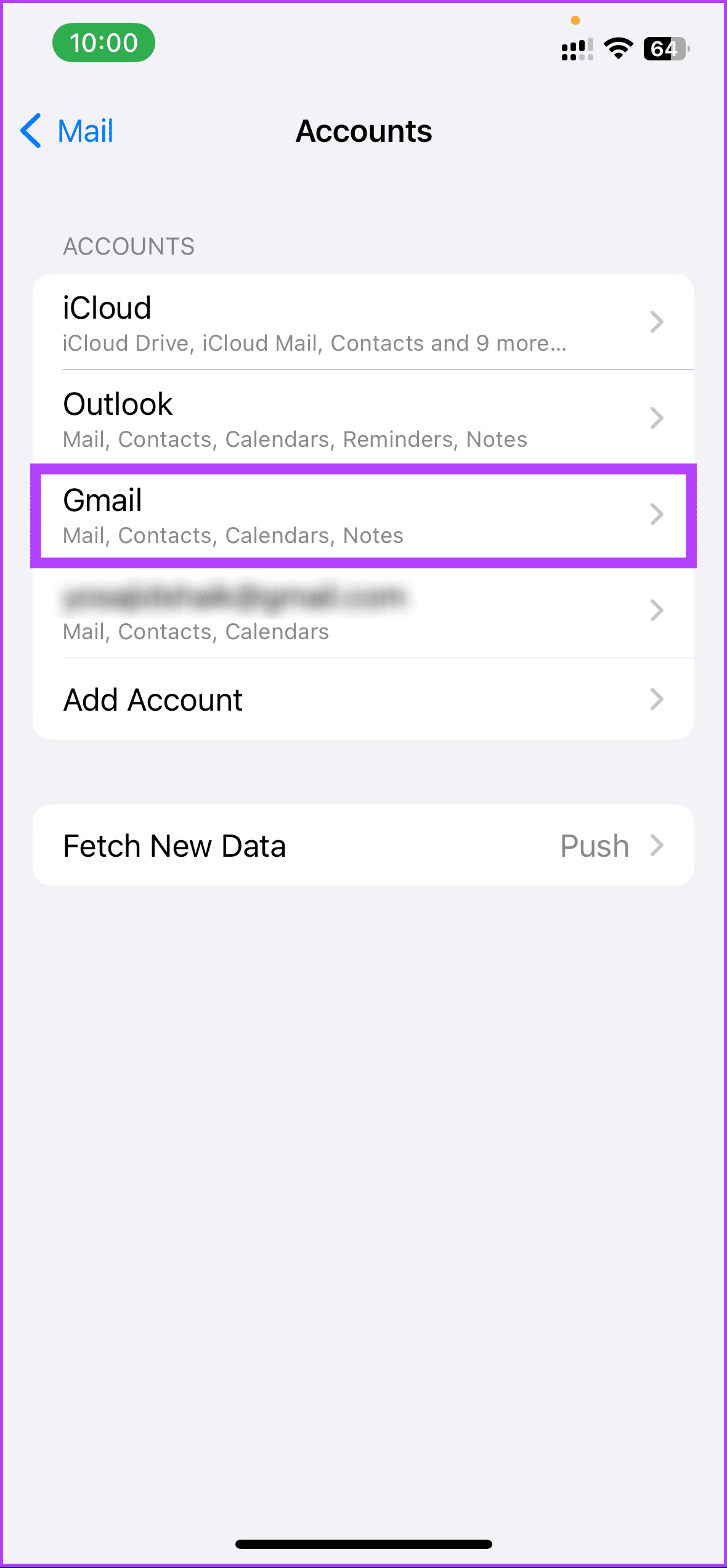
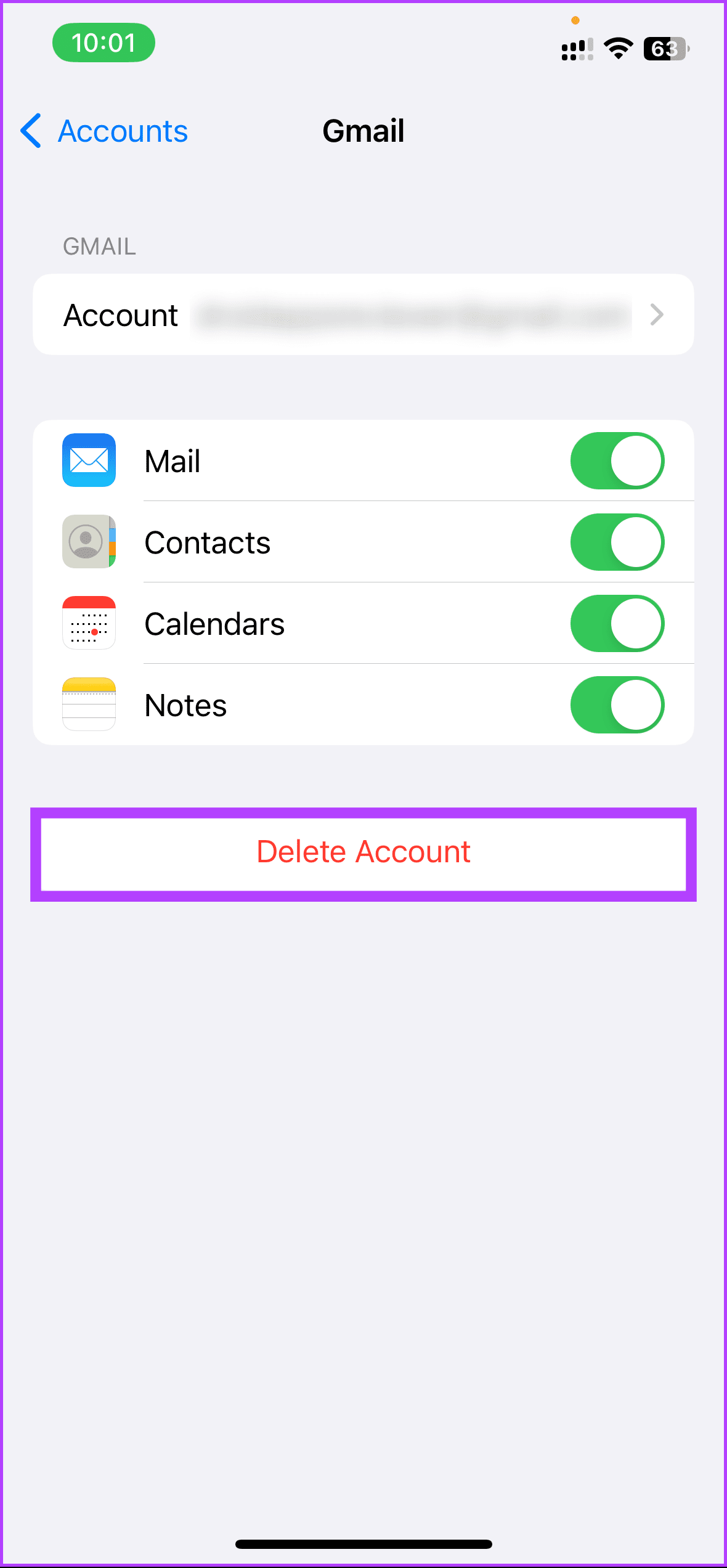
Se desideri connettere un nuovo account Google senza uscire da quelli esistenti, salta i passaggi precedenti e segui i passaggi seguenti.
In Account, tocca Aggiungi account . Quindi, seleziona Google . Una volta selezionato, inserisci le credenziali del tuo account e aggiungi l'account al tuo iPhone.
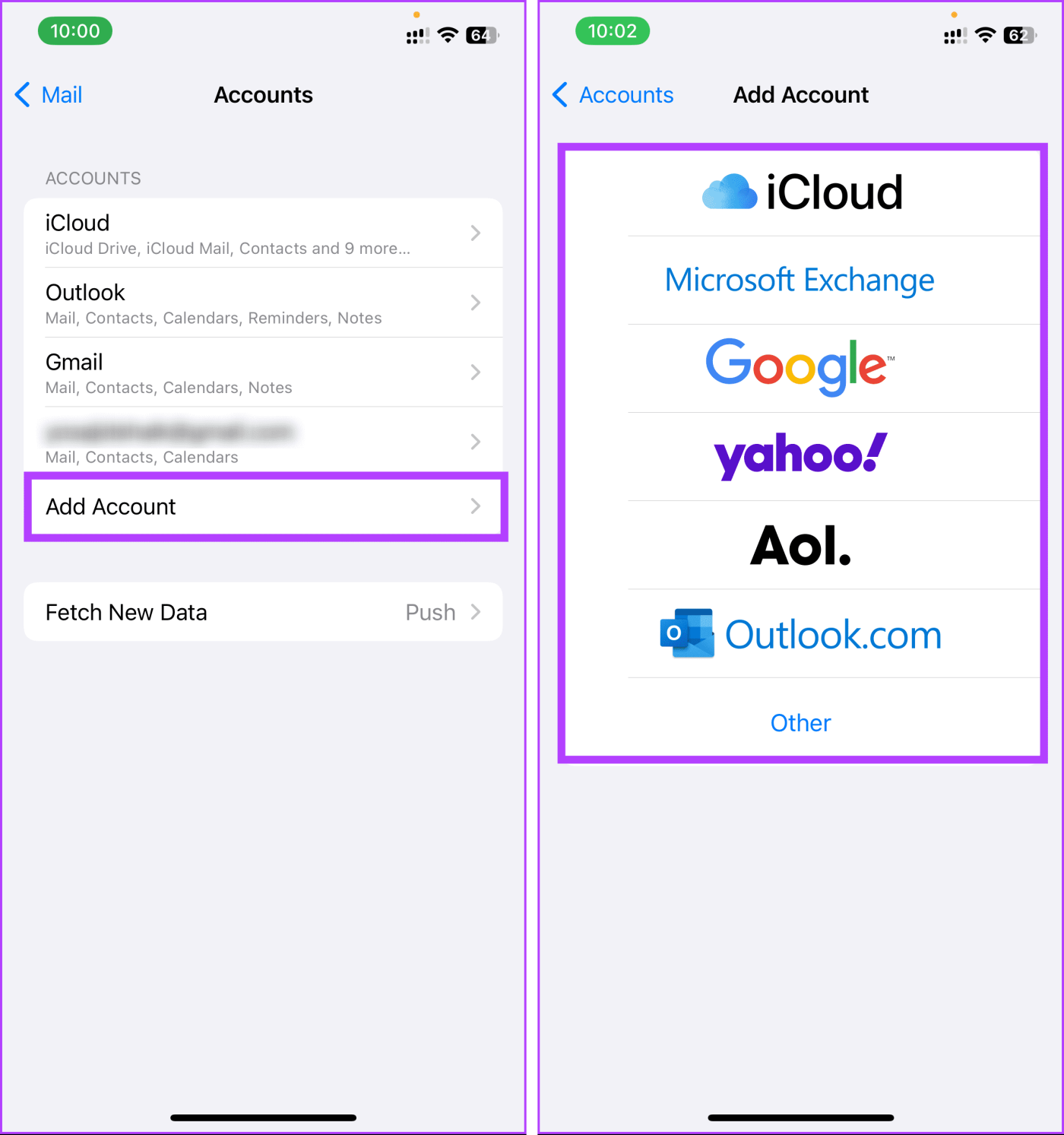
Leggi anche: Come creare un account Google per nostro figlio
Cerchi un nuovo laptop da gioco portatile? Dai un
Scopri i limiti delle videochiamate su WhatsApp, Skype, Facebook Messenger, Zoom e altre app. Scegli l
Se il tuo Chromebook non riconosce i tuoi dispositivi USB, segui questi passaggi per risolvere il problema. Controlla il formato, l
Scopri come cambiare la lingua su Spotify per Android e desktop in modo semplice e veloce.
Gestisci i post suggeriti su Facebook per una migliore esperienza. Scopri come nascondere o posticipare i post "Consigliati per te".
Scopri come rendere trasparente lo sfondo in Paint e Paint 3D con i nostri metodi semplici e pratici. Ottimizza le tue immagini con facilità.
Se hai molti duplicati in Google Foto, scopri i modi più efficaci per eliminarli e ottimizzare il tuo spazio.
Continua a leggere per sapere come svegliare qualcuno al telefono su Android e iOS, indipendentemente dalla modalità in cui è attivo il dispositivo.
Scopri come risolvere il problema dello schermo nero di Amazon Fire TV Stick seguendo i passaggi di risoluzione dei problemi nella guida.
Scopri cosa fare se il tuo Galaxy S22 non si accende. Trova soluzioni efficaci e consigli utili per risolvere il problema.







